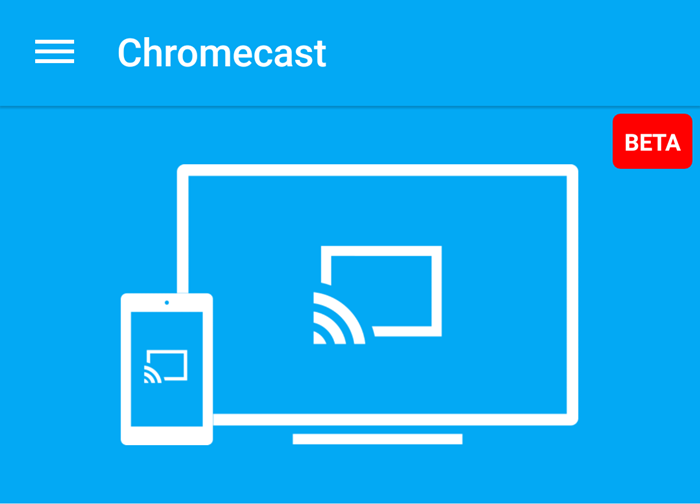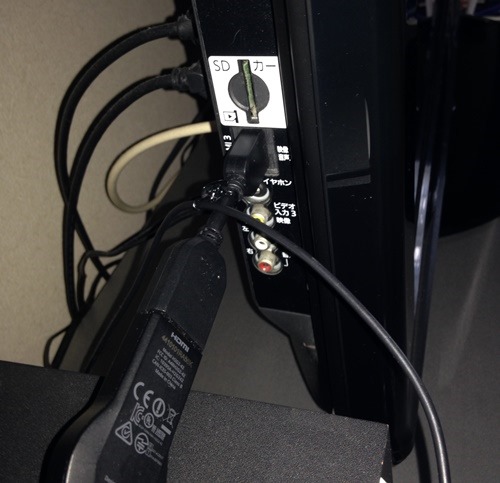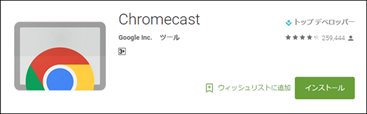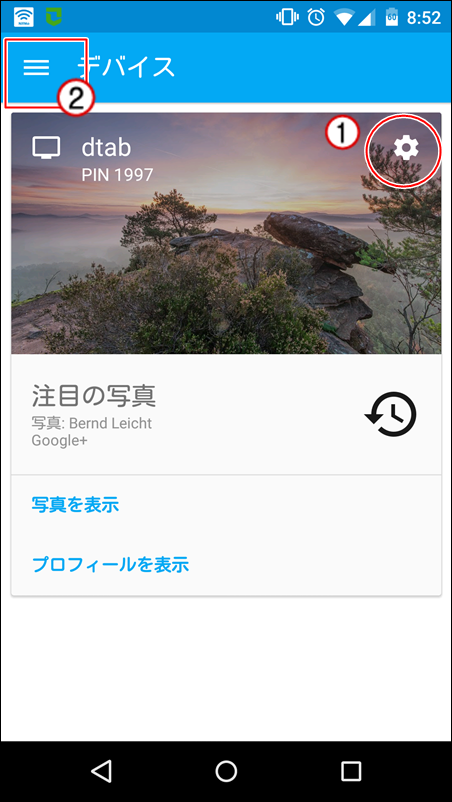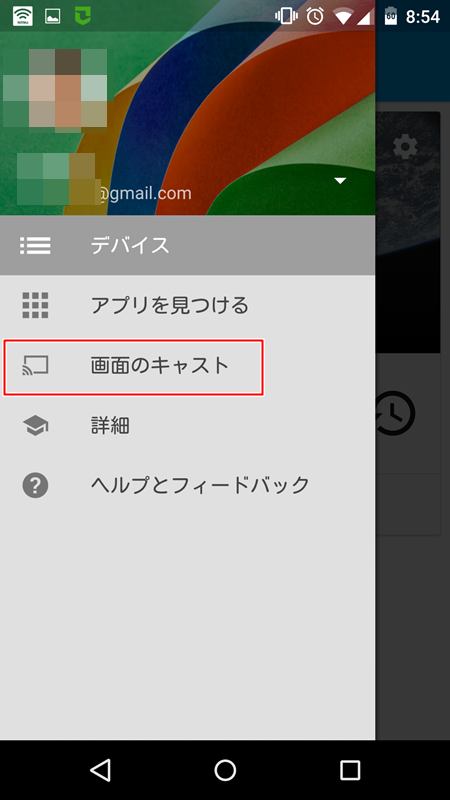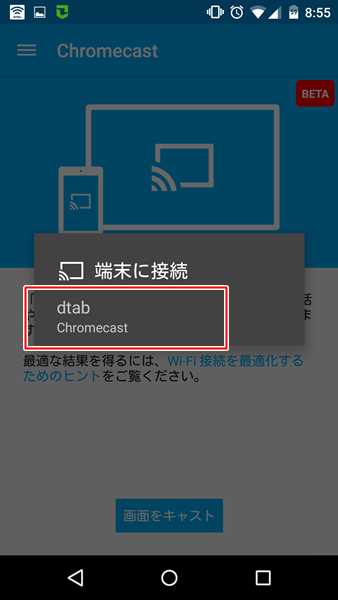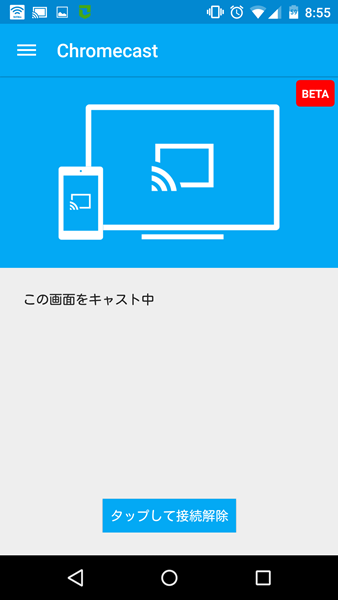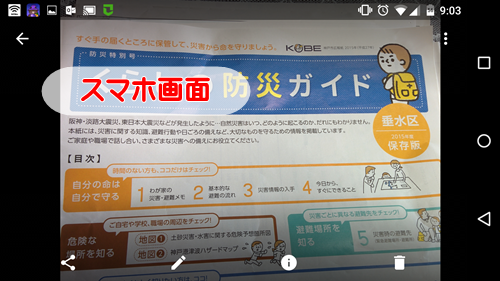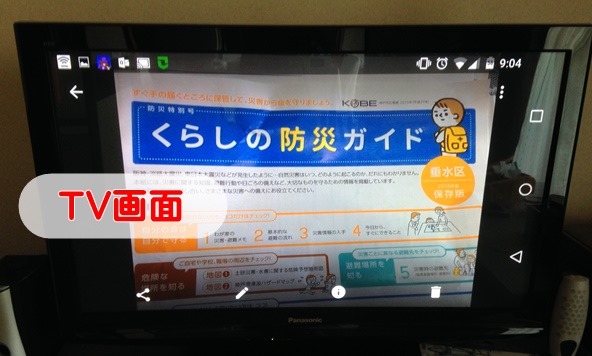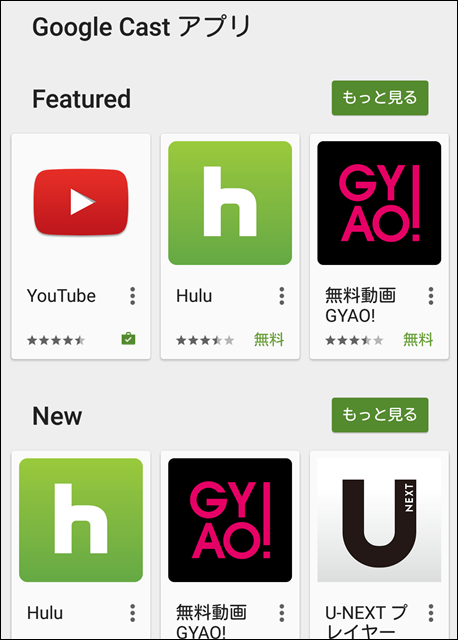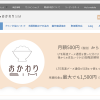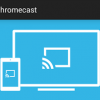ChromecastのミラーリングをNexus5でやってみる
半年ほど前に愛機をGoogle本元のスマートフォンNexus5に変えたので、ようやくChromecastのミラーリングを試すことができた。
前回はXperia AXで、これはAndroidバージョン4.1.2でミラーリング未対応だったので体験できず。
前回記事を参照→ Chromecast が画面ミラーリングに対応したらしいけど使えないのはなぜ?
あらためて、ミラーリングってそのまますべてをキャスト(投げる)するんだなーと感心した。
今までスマホでYouTubeを開いて、右上にあるクロームキャストの四角いアイコンをタップすることでつないでたりしたんだけど、ミラーリングって「スマートフォン画面をキャスト」することでそのまんまTVの大画面に映し出される。それは、YouTubeとかフォトアプリごとに接続することではないということだ。
(それ、常識だろ…て言われそうだけど、すっかり思い違いのままだったのでなんか感動した)
それでは、いってみましょう。
必要な環境
- インターネットに接続済みの無線LANルーター(またはアクセスポイント)
- Google Chromecast(電源確保が必要)
- Androidバージョン4.4.2以上のスマートフォンやタブレット(iOS未対応)
- HDMI端子付きのTV
私のスマートフォンはNexus5で、これはAndroidバージョンは最新の5.1.1!Google本元はこれがうれしいですね^^
対応端末およびChromecastの詳細はグーグル公式ページでチェック!
準備
Chromecast本体をTVのHDMI端子に装着
Chromecast本体をTVのHDMI端子に装着する。TVリモコンの入力切換で相当する画面に切り替えておく。
これはウチの家のTV。側面にあるHDMI端子の差込口に挿入している。本体おしりには電源アダプターが挿してある。
Chromecastアプリのインストール
Androidスマートフォンに「Chromecastアプリ」をインストール。Playストアからどうぞ。
Chromecastアプリの起動
スマートフォンからChromecastアプリを起動。
画面はChromecastとすでに接続済みの状態。まだ接続していないときは、①の設定アイコンをタップして接続する。
②をタップしてメニューを開く。
画面のキャスト
メニューを開くと「画面のキャスト」という項目があるのでタップ。
指定のChromecast名が出てくるのでタップ。
ちなみに、「dtab」は私のChromecastの名前。
この画面が出ると、ミラーリングが開始。
TVに目を向けてみると、同じ表示になっている。もし、TVに映っていない場合はどこかの手順を忘れているので、焦らずに点検しよう。
- TVリモコンの入力切換がHDMI入力の画面になっているか
- Chromecast本体がきちんと差し込みされているか
- Chromecast本体の電源が入っているか
など。
では、スマートフォン側で操作して画像を表示してみる。
スマートフォンでこちらを表示。操作している間、TV画面でも同じ挙動をしている。
で、こちらがTV画面。解像度の画面比率がほぼ同じ(?)だからか、画面いっぱいで表示されている。
ほんと、ミラーリングって楽しいっすね(^.^)
動画や静止画やテキストファイルといったことをいちいち考えず、映ったものすべてがキャスト(TVへ丸投げ)されるって行為がいろんな可能性を想像させてくれてうれしい。
たとえば、
- プロジェクターにHDMI端子があれば、セミナーとかでPCに接続しなくてもスマホやタブレットで操作しながら画面を表示させることができる。
- 友達の家で集まったときに、自分のスマホにある動画や静止画スライドショーをTVに映せる(LAN接続に若干手間がかかるかな)
- カラオケボックスにあるTVにキャストして映す(お店に許可いるかな)
その他、思いつくことはいろいろありそう。
ストリーミングサービスとの連携
Chromecastはインターネットで観る動画サービスに一部対応しているので、どこでも映画鑑賞ができる。あえてミラーリングしなくても、それぞれのサービス会社が提供しているアプリを入れればキャストはできるが、そこもミラーリングなら手間が少なくなりそう。
ミラーリングの感想
無線通信環境にもよるが、キャスト時のタイムラグはほとんどなく、動画もスムーズに動いて快適だった。
最近のスマートフォンは画面解像度が高いので、TVの大画面でも十分キレイに表示してくれるので言うことナシ。
いろんなシーンで試してみたいですね。